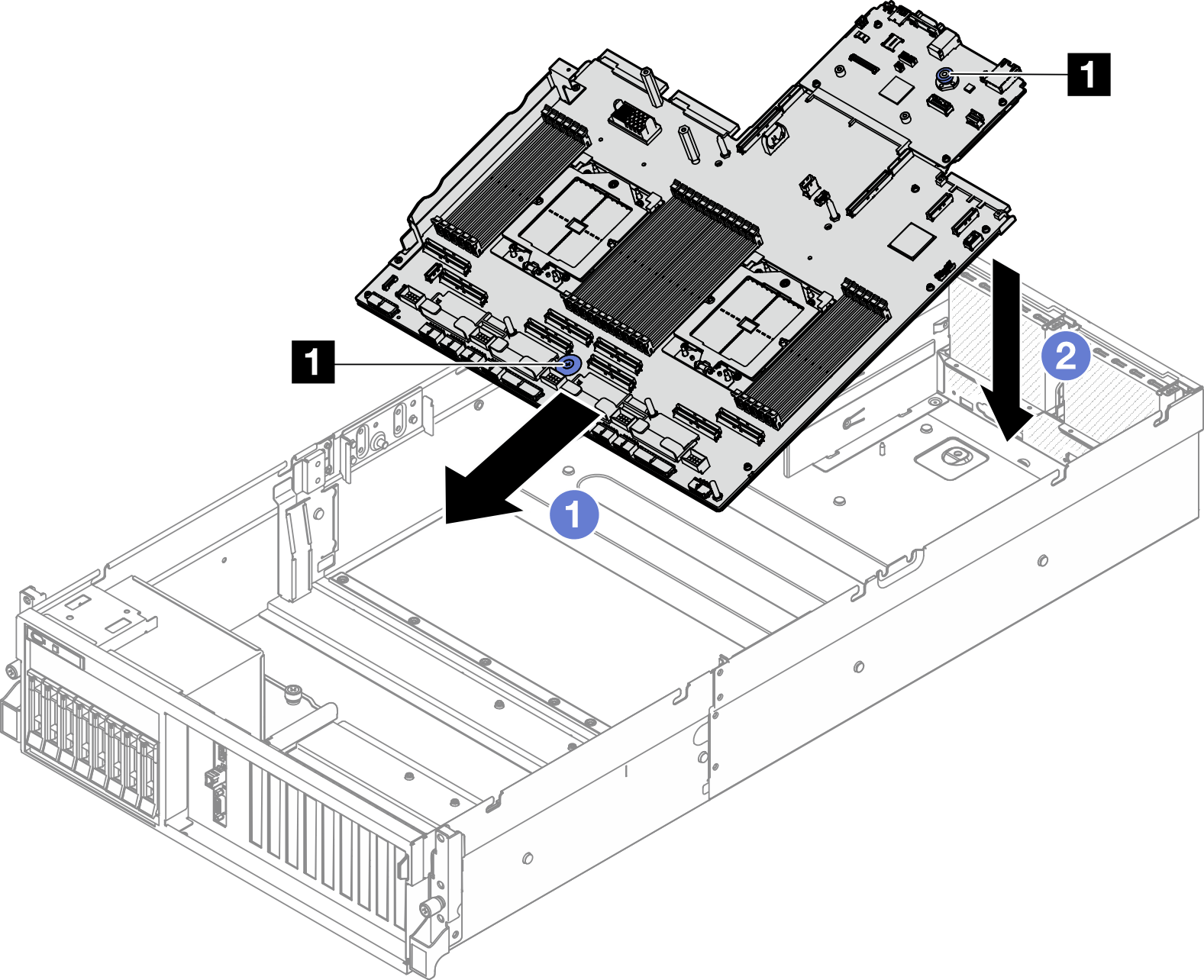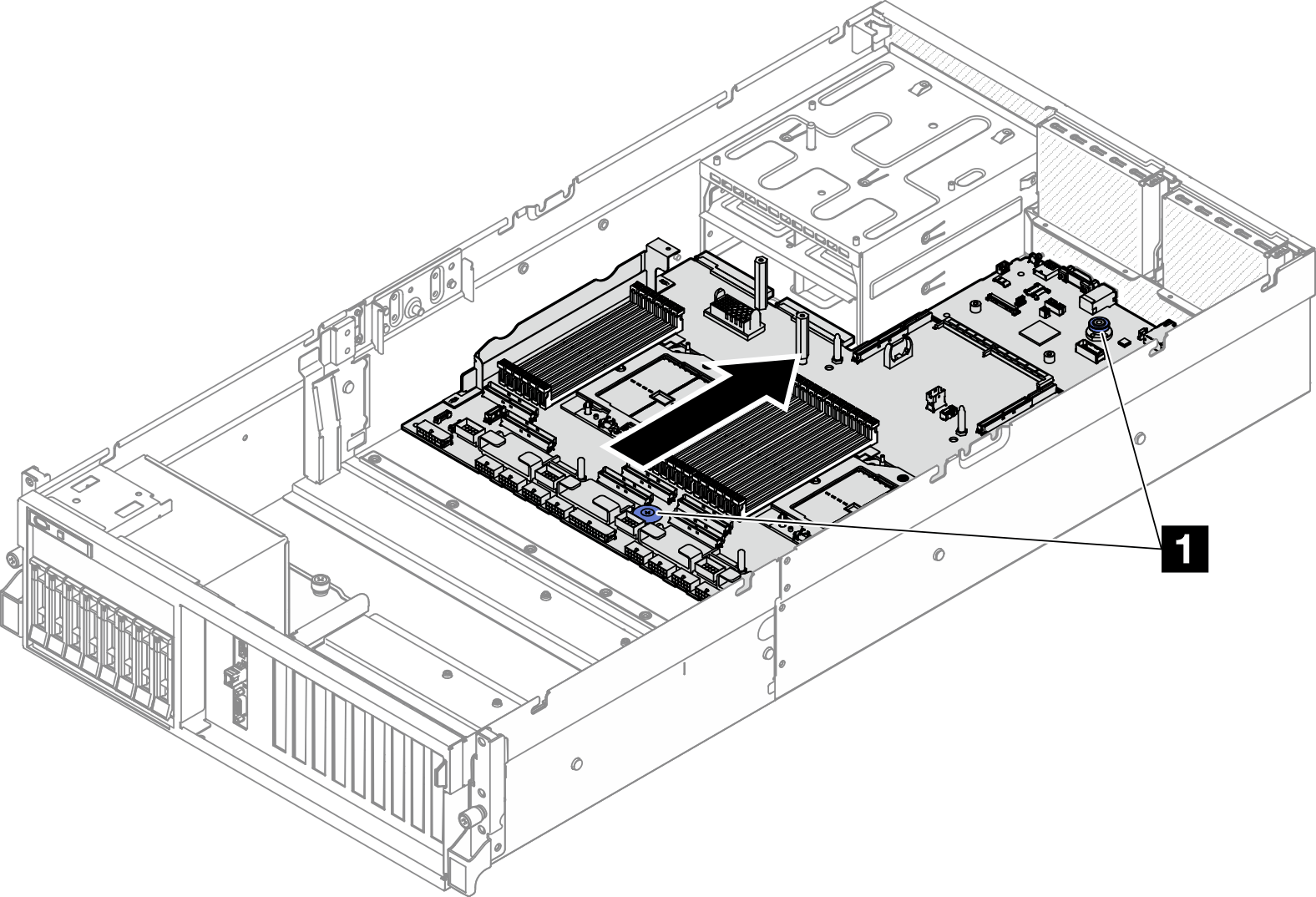Installation de la carte d’E-S système ou de la carte du processeur
Suivez les instructions de cette section pour installer la carte d’E-S système ou la carte du processeur.
À propos de cette tâche
Important
Le retrait et l’installation de ce composant doivent être effectués par des techniciens qualifiés. N’essayez pas de le retirer ou de l’installer si vous ne possédez pas de formation appropriée.
Avertissement
- Lisez Conseils d’installation et Liste de contrôle d’inspection de sécurité pour vous assurer que vous travaillez en toute sécurité.
- Mettez l’emballage antistatique contenant le composant contre une zone métallique non peinte du serveur, puis déballez et posez le composant sur une surface de protection antistatique.
Remarque
Assurez-vous de disposer des outils requis répertoriés ci-dessous afin de pouvoir remplacer correctement le composant :
- Tournevis cruciforme n°1
- Tournevis cruciforme n°2
- SR675 V3 Kit divers
Téléchargement du microprogramme et des pilotes : une fois un composant remplacé, il est possible que la mise à jour du microprogramme ou des pilotes soit requise.
Accédez à Site Web de téléchargement des pilotes et logiciels pour ThinkSystem SR675 V3 pour consulter les dernières mises à jour de microprogramme et de pilote disponibles pour votre serveur.
Reportez-vous à Mise à jour du microprogramme pour en savoir plus sur les outils de mise à jour du microprogramme.
Procédure
Après avoir terminé
- Réinstallez les composants suivants.
- Réinstallez le tableau de distribution. Voir Installation du tableau de distribution.
- (Modèle de GPU SXM5 uniquement) Réinstallez le Tableau de distribution GPU SXM5. Pour plus d'informations, voir Installation du tableau de distribution GPU SXM5.
- Réinstallez les unités d’alimentation. Pour plus d'informations, voir Installation d’un bloc d’alimentation.
- Le cas échéant, réinstallez le module OCP. Pour plus d'informations, voir Installation du module OCP.
- Réinstallez le commutateur de détection d'intrusion. Pour plus d’informations, voir Installation du commutateur de détection d’intrusion.
- Le cas échéant, réinstallez la ou les cartes mezzanines PCIe. Voir Installation d’une carte mezzanine PCIe.
- Réinstallez chaque module de mémoire du bloc carte mère défectueux au même emplacement sur le nouveau bloc carte mère jusqu’à ce que tous les modules de mémoire soient installés. Voir Installation d’un module de mémoire.
- Réinstallez les processeurs et les dissipateurs thermiques. Voir Installation d’un processeur et Installation d'un dissipateur thermique.
- Réinstallez la grille d’aération. Voir Installation de la grille d’aération.
- Reconnectez tous les câbles requis aux mêmes connecteurs sur le nouveau bloc carte mère, de la même manière que sur le bloc carte mère défectueux.
- Réinstallez le boîtier de ventilation et les ventilateurs. Voir Installation du boîtier de ventilation et Installation d'un ventilateur.
- Vérifiez que tous les composants ont été remontés correctement et que vous n’avez pas oublié d’outils ou de vis à l’intérieur du serveur.
- Réinstallez le carter supérieur. Voir Installation du carter supérieur.
- Si le serveur était installé dans une armoire, réinstallez-le dans l’armoire. Voir Installation du serveur dans une armoire.
- Rebranchez les cordons d’alimentation et autres câbles préalablement retirés.
- Mettez le serveur et les périphériques sous tension. Voir Mise sous tension du serveur.
- Réinitialisez le mot de passe UEFI si vous l’avez déjà défini. Voir Réinitialiser le mot de passe UEFI.
- Mettez à jour les données techniques essentielles (VPD). Voir Mise à jour des données techniques essentielles (VPD). Pour obtenir le numéro du type de machine et le numéro de série indiqués sur l'étiquette d'identification, reportez-vous à la section Identification du serveur et accès à Lenovo XClarity Controller.
- Facultativement, vous pouvez activer l’amorçage sécurisé UEFI. Voir Activation de l’amorçage sécurisé UEFI.
Vidéo de démonstration
Envoyer des commentaires
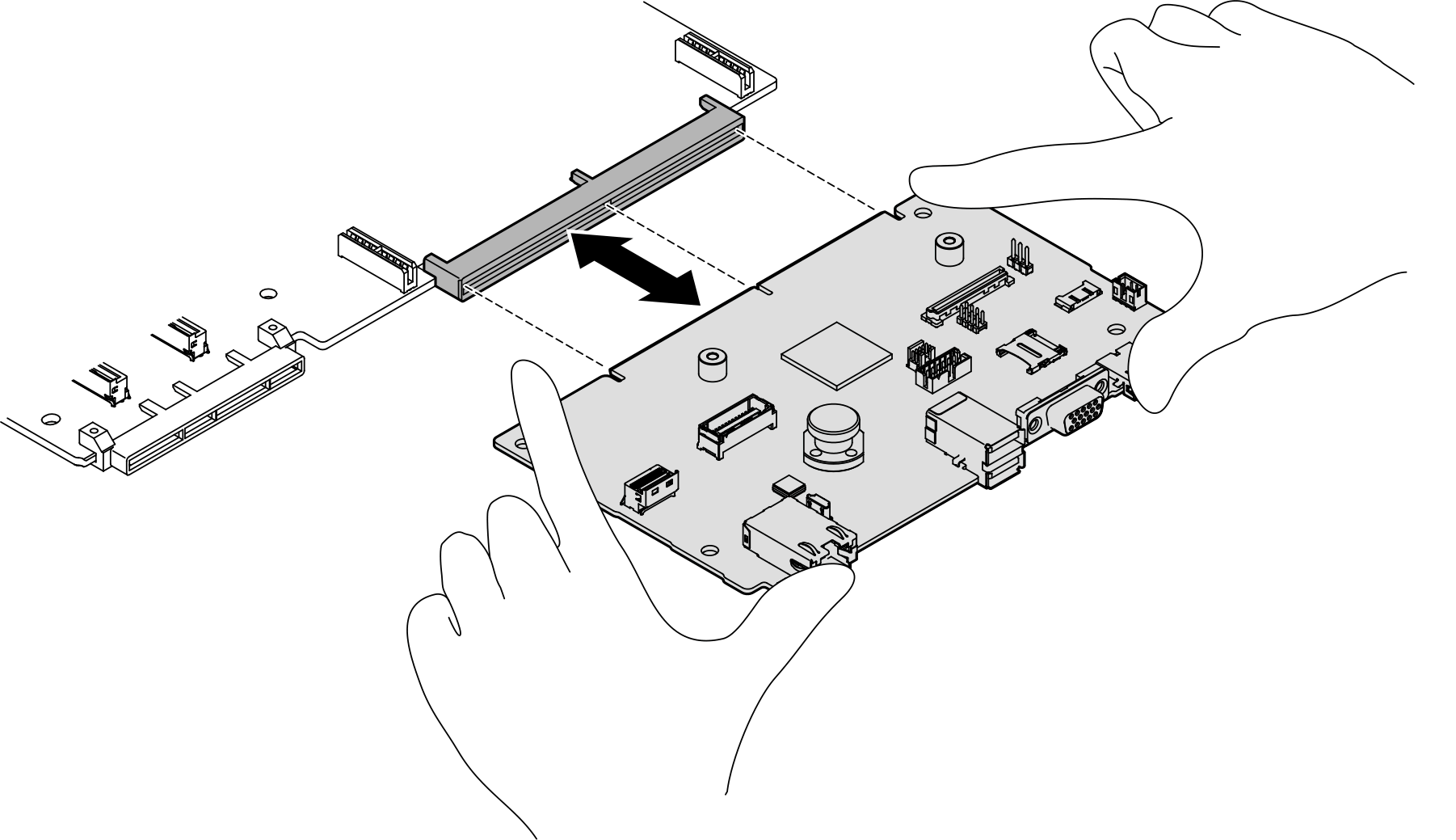
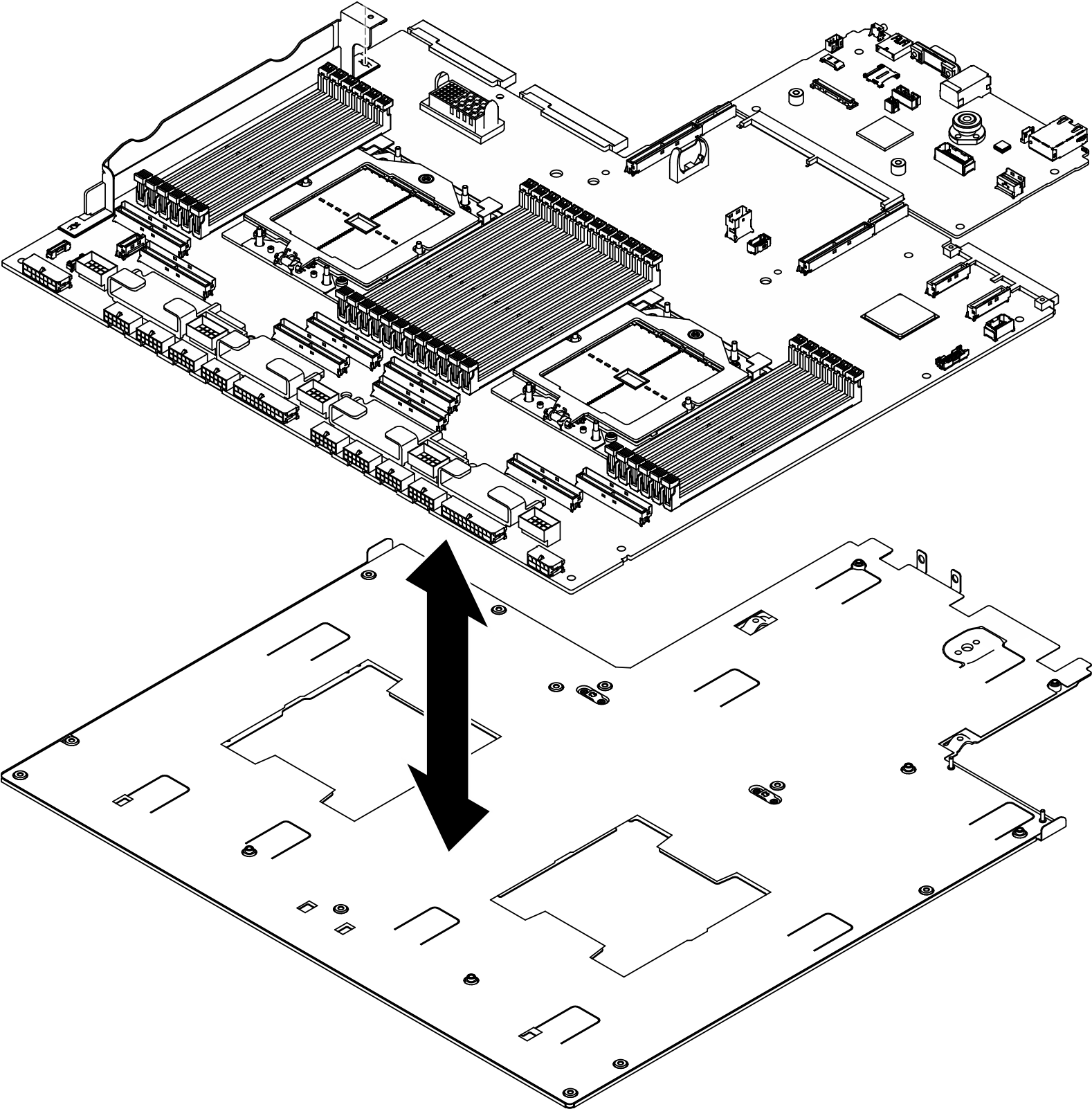
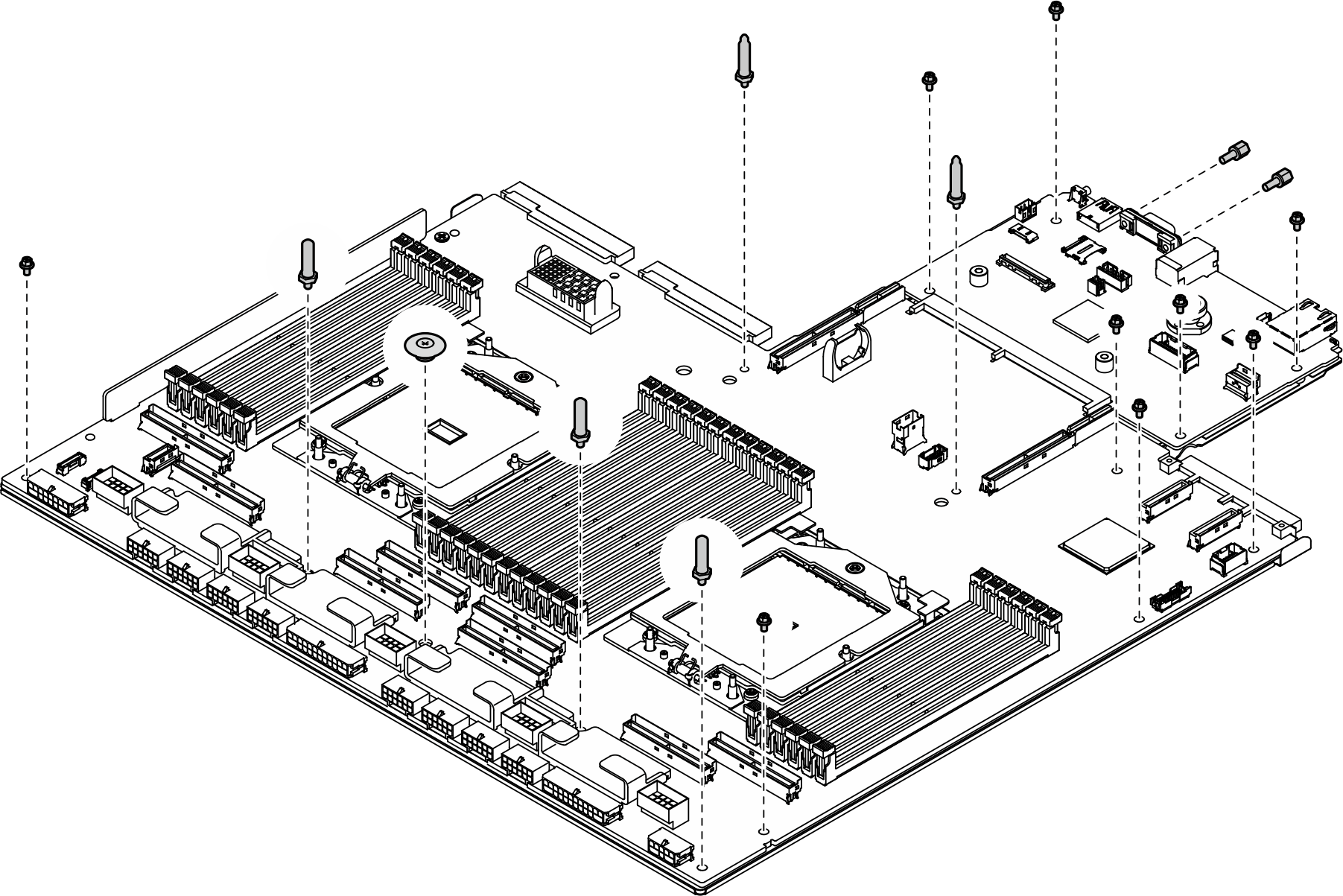
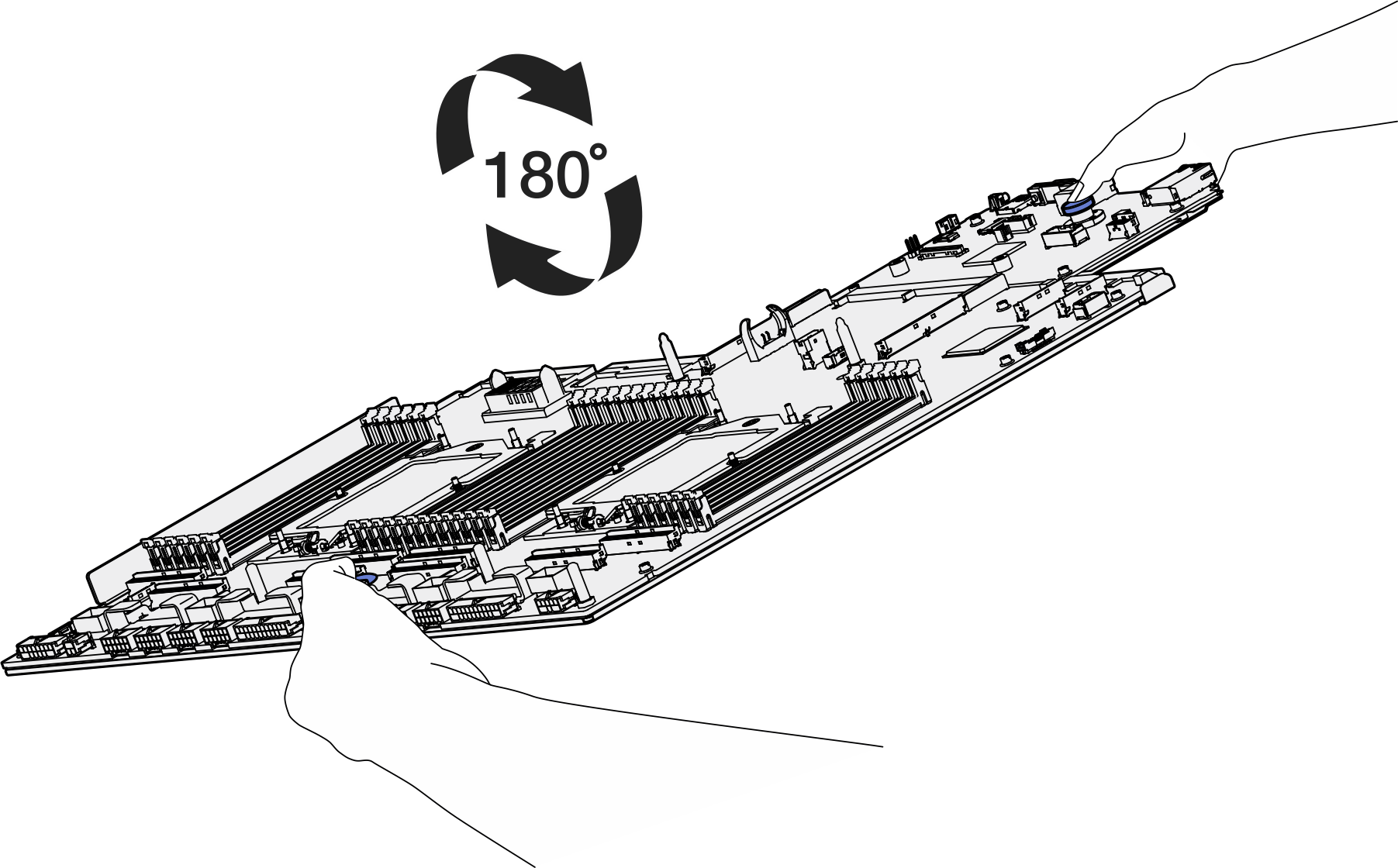
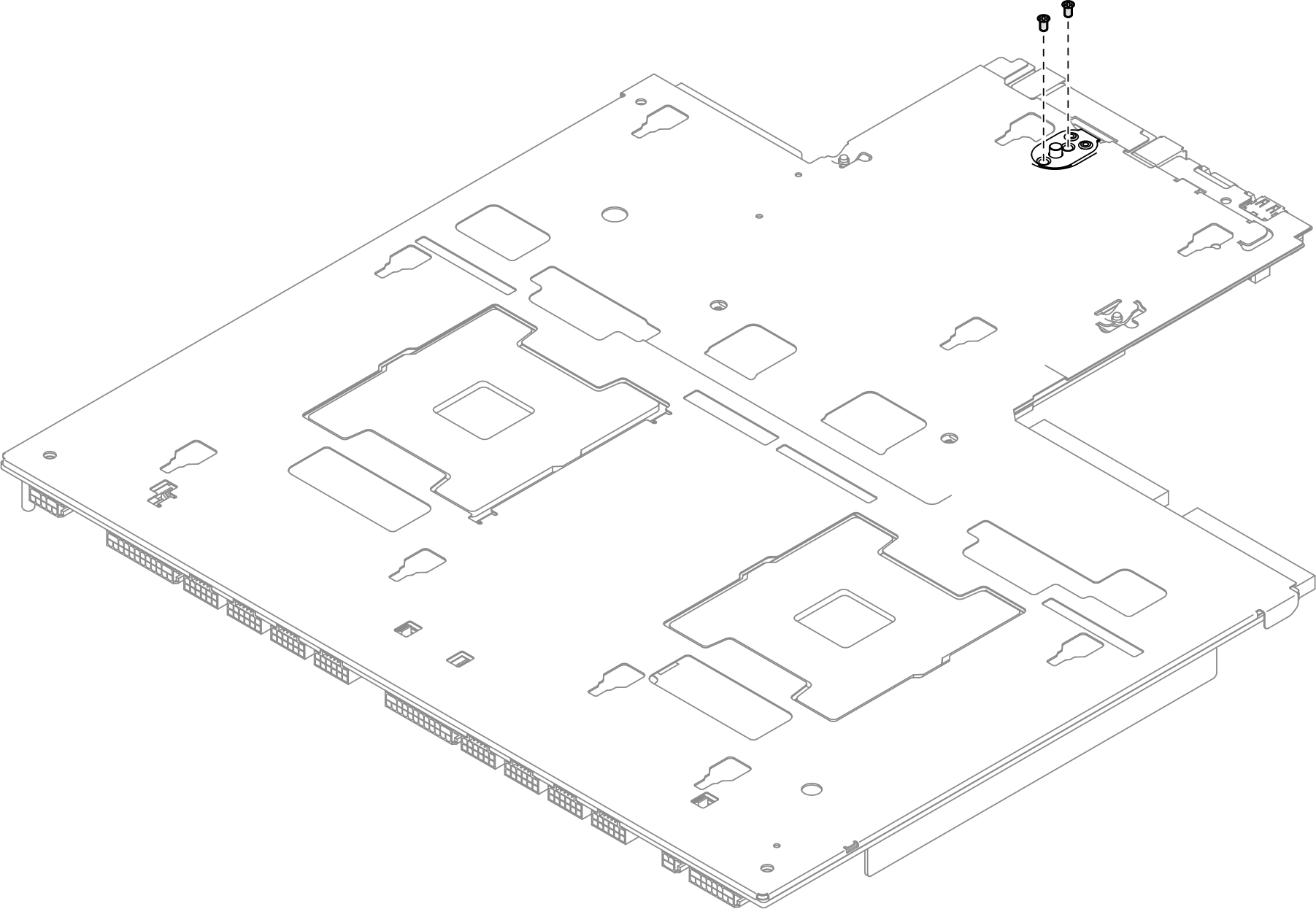
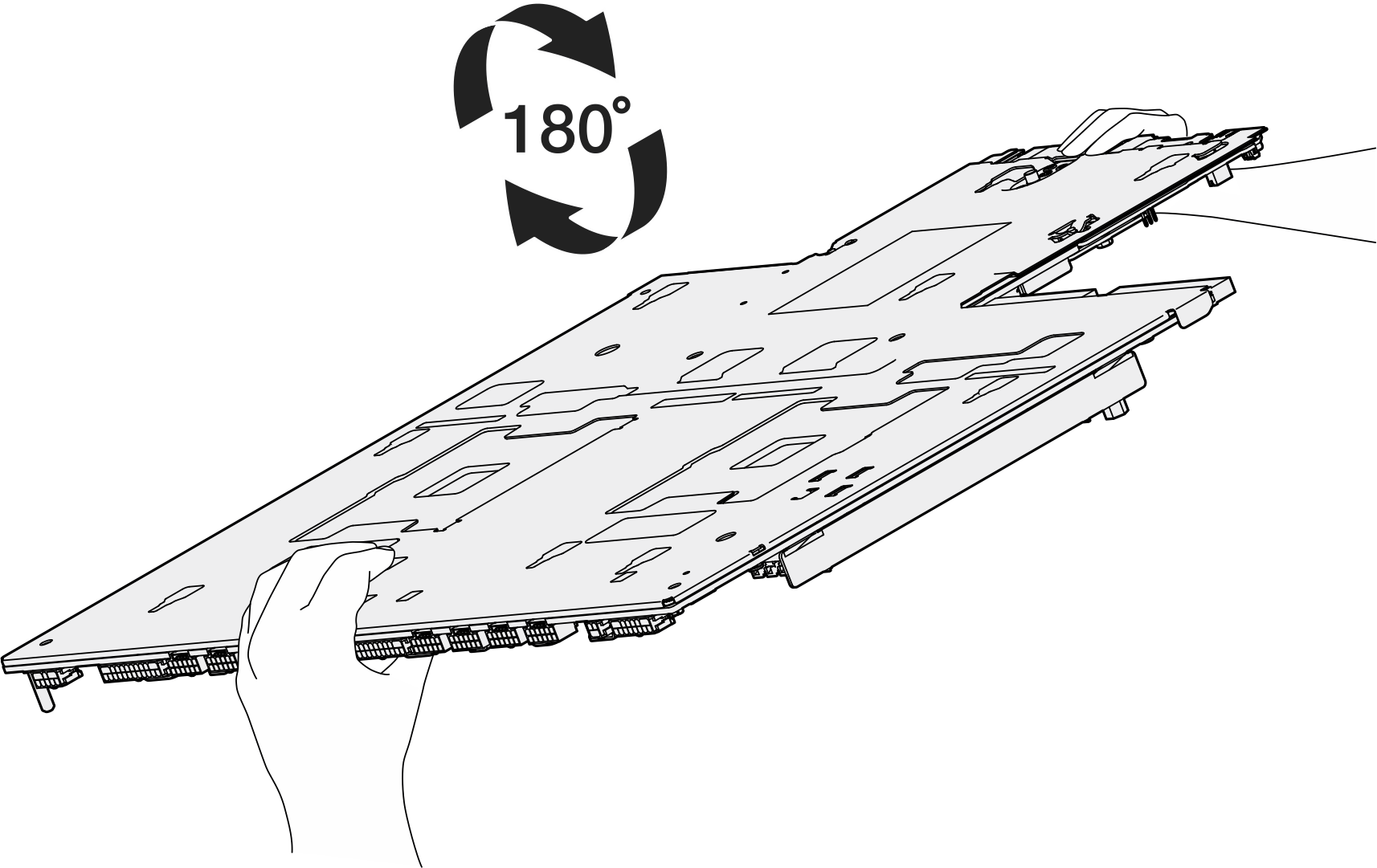
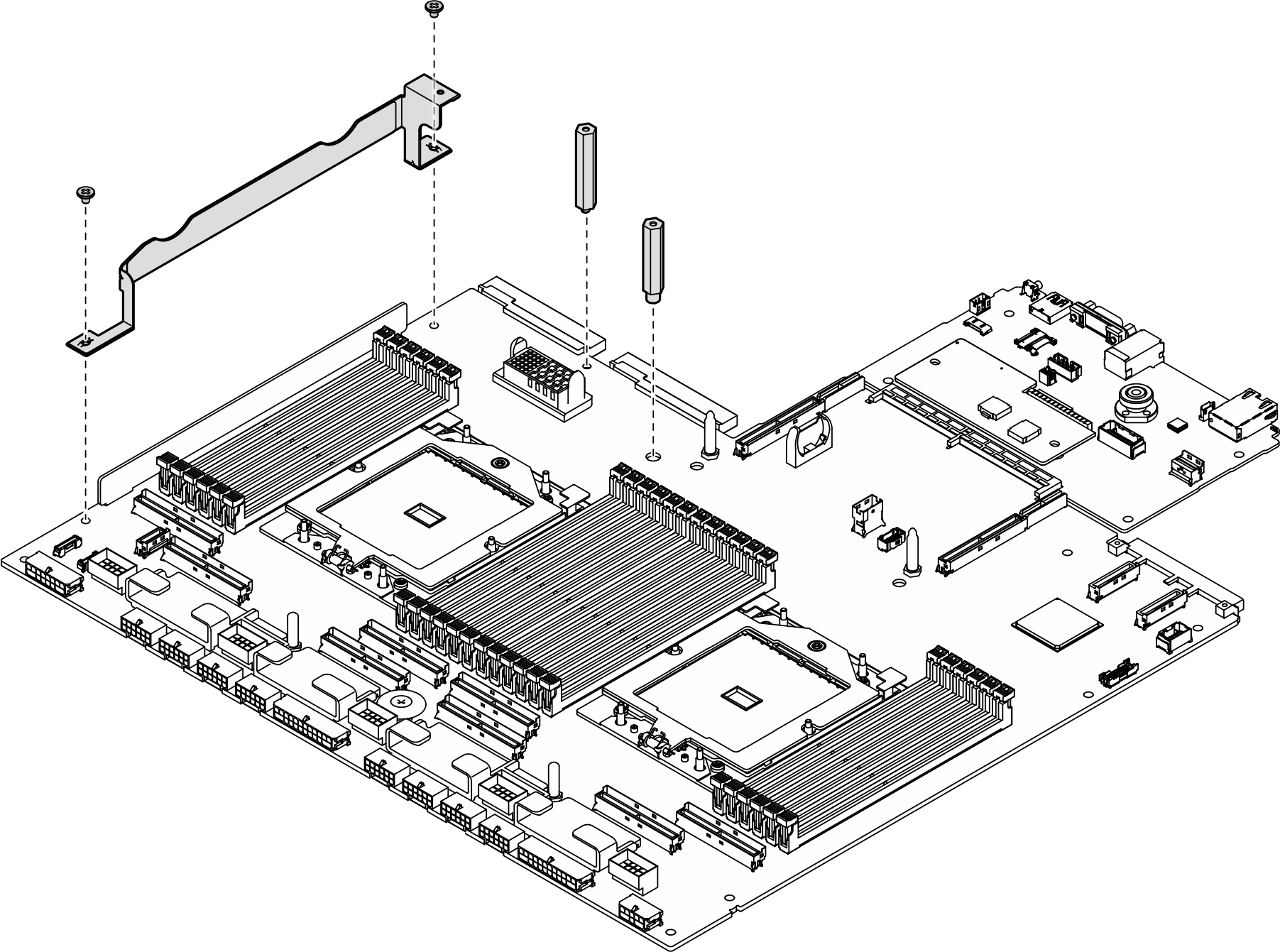
 Saisissez les deux poignées de levage sur le bloc carte mère et inclinez le bloc de façon à orienter l’arrière vers le haut.
Saisissez les deux poignées de levage sur le bloc carte mère et inclinez le bloc de façon à orienter l’arrière vers le haut. Abaissez le bloc carte mère dans le châssis.
Abaissez le bloc carte mère dans le châssis.